Hướng dẫn thay đổi ngôn ngữ trong Excel chi tiết

Bạn muốn thay đổi ngôn ngữ trong Excel sang tiếng Việt để sử dụng giao diện quen thuộc và làm việc hiệu quả hơn? Hoặc đôi khi bạn cần chuyển ngôn ngữ Excel sang tiếng Anh để đồng bộ hóa với tài liệu quốc tế? Sforum sẽ hướng dẫn bạn quy trình thực hiện thay đổi ngôn ngữ cụ thể trên cả hai nền tảng máy tính và online.
Vì sao nên thay đổi ngôn ngữ trong Excel?
Việc thay đổi ngôn ngữ trong Excel mang lại nhiều lợi ích thiết thực, giúp tối ưu hóa hiệu suất công việc và nâng cao trải nghiệm người dùng. Khi người dùng Việt Nam không quen thuộc với giao diện nước ngoài, việc thay đổi Excel sang tiếng Việt giúp dễ dàng sử dụng các tính năng mà không gặp rào cản ngôn ngữ. Điều này đặc biệt hữu ích khi bạn cần thực hiện các công thức chuyên sâu hoặc thao tác với các thanh công cụ ít dùng.
Ngược lại, trong môi trường làm việc quốc tế hoặc khi cần học hỏi các tài liệu chuyên ngành, người dùng thường có nhu cầu chuyển ngôn ngữ Excel sang tiếng Anh. Điều này giúp đồng bộ hóa các hàm và công thức với tiêu chuẩn toàn cầu, hỗ trợ tốt cho việc trao đổi dữ liệu với đồng nghiệp nước ngoài. Tóm lại, việc linh hoạt thay đổi ngôn ngữ trong Excel theo nhu cầu sẽ giúp bạn làm chủ công cụ này hiệu quả hơn.
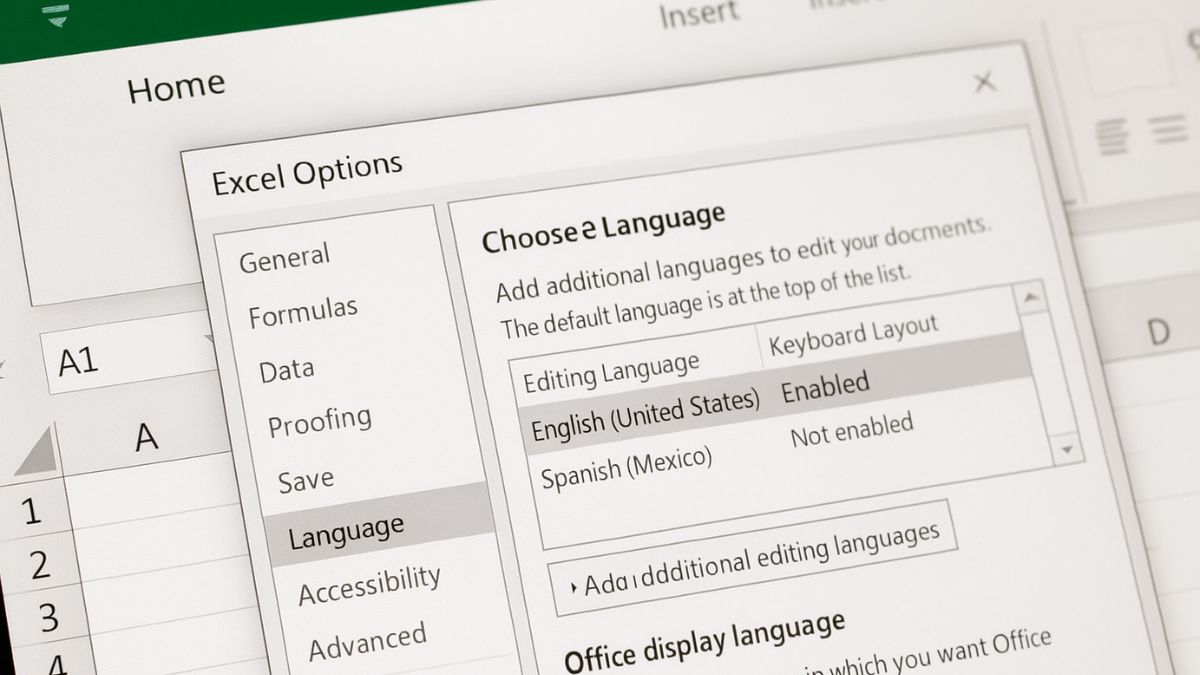
Phân biệt hai loại cài đặt thay đổi ngôn ngữ trong Excel
Trong Microsoft Office nói chung và Excel nói riêng, có hai loại cài đặt mà người dùng cần phân biệt rõ ràng. Khi hiểu rõ được sự khác biệt giữa hai loại thiết lập, bạn có thể tuỳ chỉnh phù hợp nhu cầu công việc của mình. Hai loại cài đặt chính là Ngôn ngữ Hiển thị (Display Language) và Ngôn ngữ Soạn thảo & Sửa lỗi (Authoring and Proofing Language).
Ngôn ngữ Hiển thị quyết định giao diện của toàn bộ ứng dụng, bao gồm các tab, thanh Ribbon, menu và hộp thoại. Trong khi đó, Ngôn ngữ Soạn thảo lại chịu trách nhiệm kiểm tra chính tả, cấu trúc câu hoặc gợi ý từ vựng cho nội dung bạn nhập vào các ô tính.
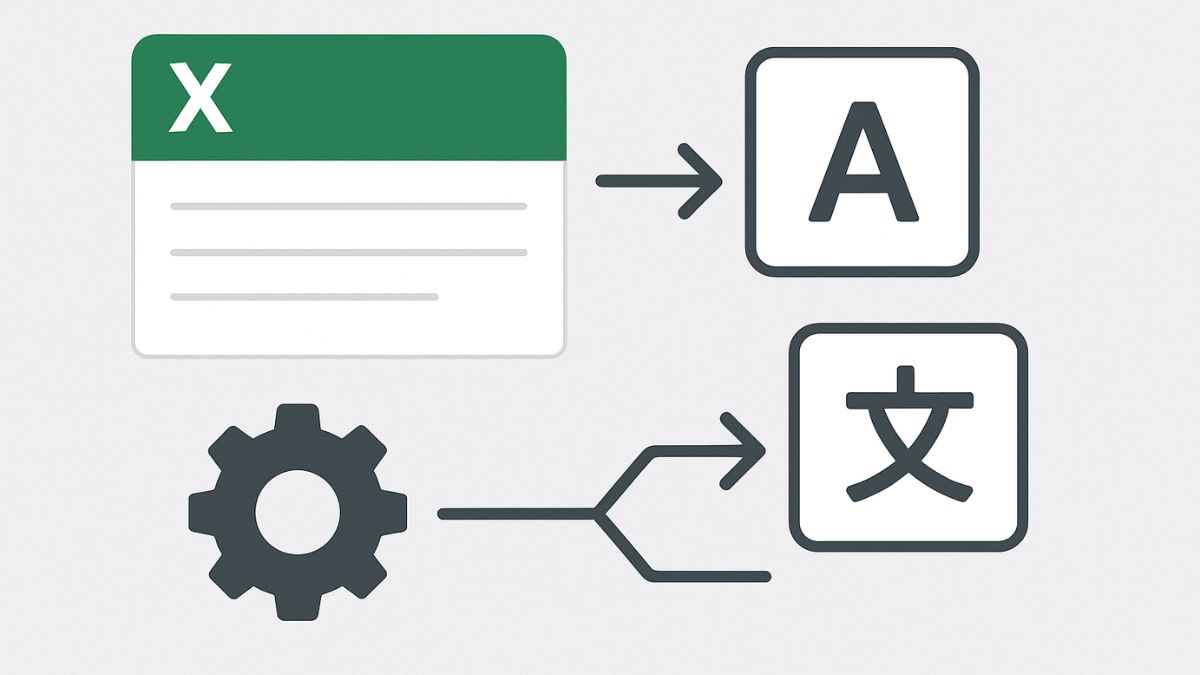
Cách thay đổi ngôn ngữ trong Excel
Việc thay đổi Excel sang tiếng Việt giúp người dùng dễ dàng thao tác, hiểu rõ các chức năng và tận dụng tối đa công cụ này theo ngôn ngữ quen thuộc. Dưới đây là quy trình chi tiết từng bước hỗ trợ bạn chuyển đổi ngôn ngữ trong Excel nhanh chóng:
1. Mở tab File:
- Sau khi mở Excel, bạn sẽ thấy tab File ở góc trên cùng phía tay trái, hãy nhấn vào đó.
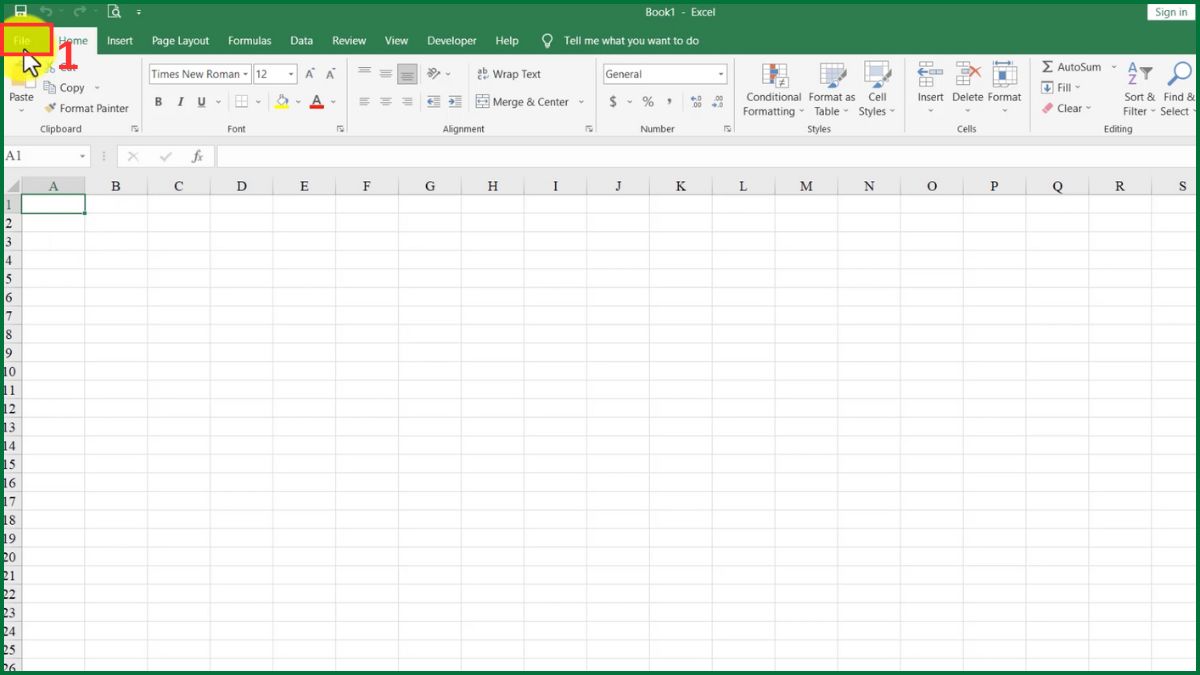
2. Chọn Options:
- Sau khi mở tab File, bạn hãy nhìn xuống dưới, tìm kiếm Options và nhấn vào.
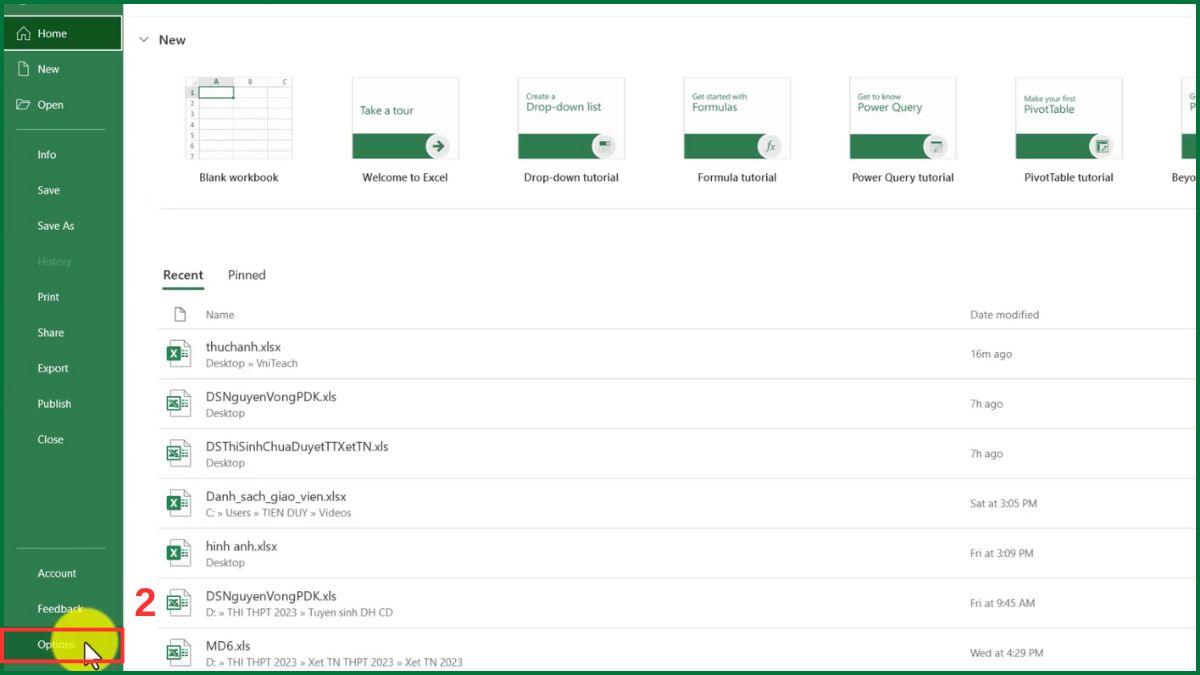
3. Thêm ngôn ngữ:
- Trong hộp thoại Excel Options, bạn hãy chọn thẻ Language, tiếp tục nhấn vào Add a Language.
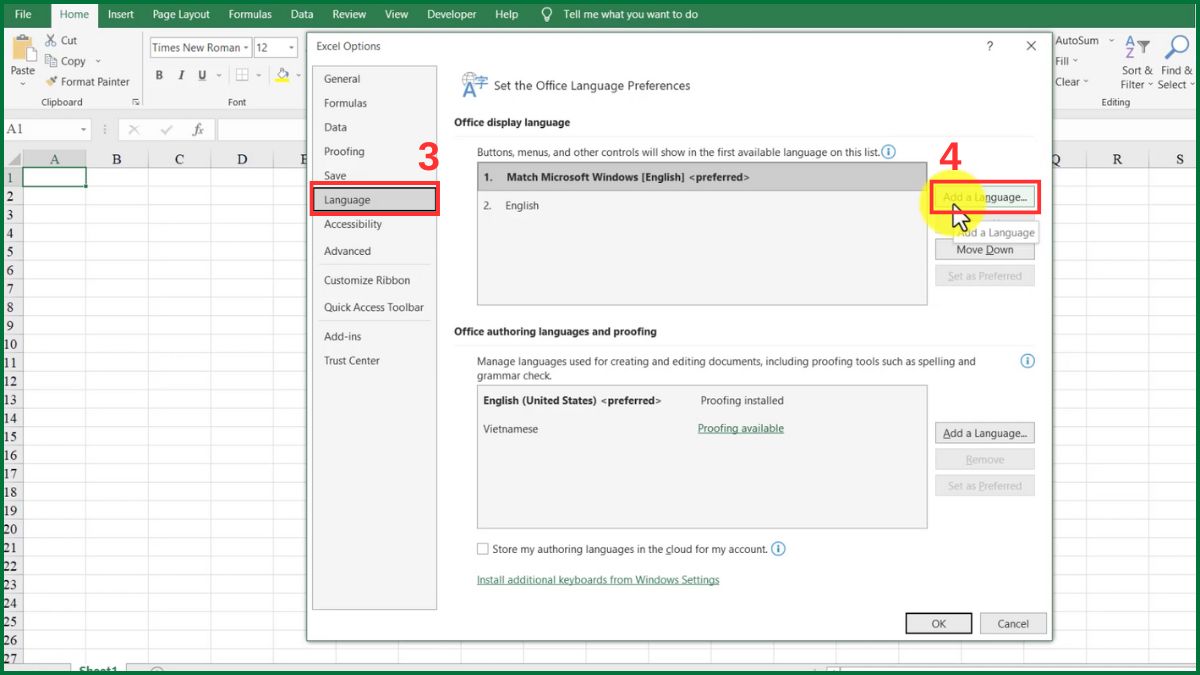
4. Chọn ngôn ngữ:
- Trong hộp thoại Install a display language, bạn có thể tìm kiếm, sau đó chọn ngôn ngữ mà mình cần. Ở ví dụ này, Sforum sẽ đổi sang tiếng Việt.
- Hãy click vào nút Install ngay sau khi đã chọn xong ngôn ngữ mong muốn để bắt đầu quá trình tải về.
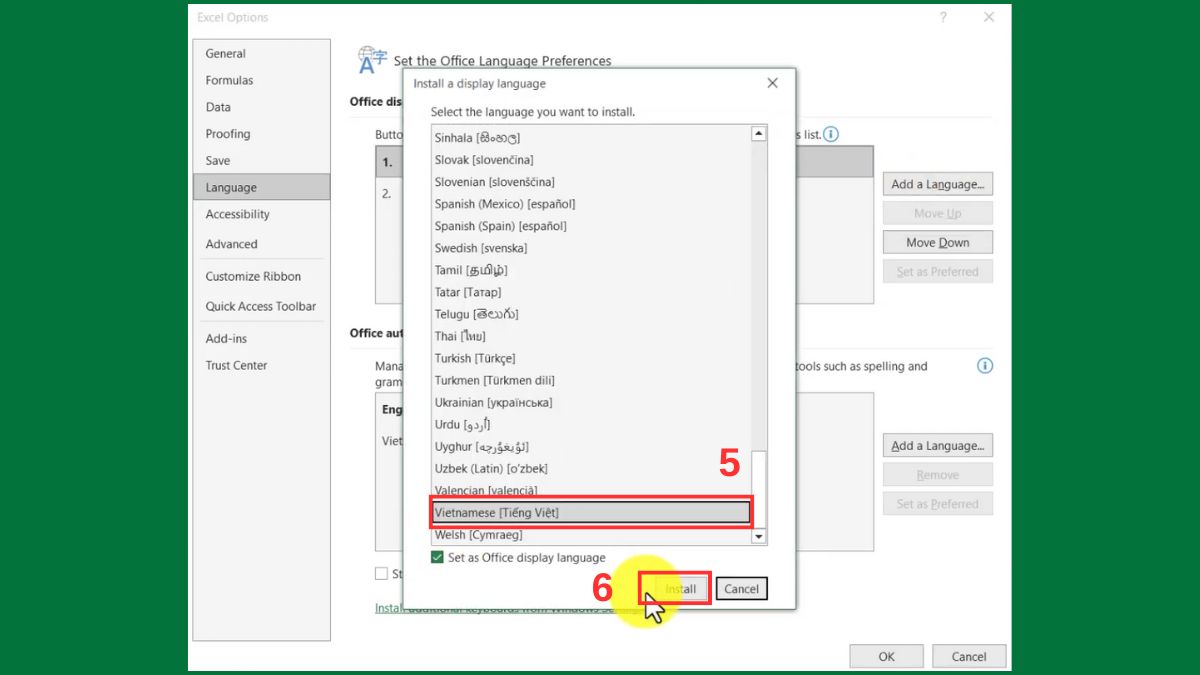
5. Cài đặt ngôn ngữ:
- Trong hộp thoại Install Office Language, hãy nhấn nút “OK”.
- Ở hộp thoại Save your work before continuing, hãy chọn Continue.
- Cuối cùng, nhấn nút OK để hệ thống tiến hành cài đặt ngôn ngữ.
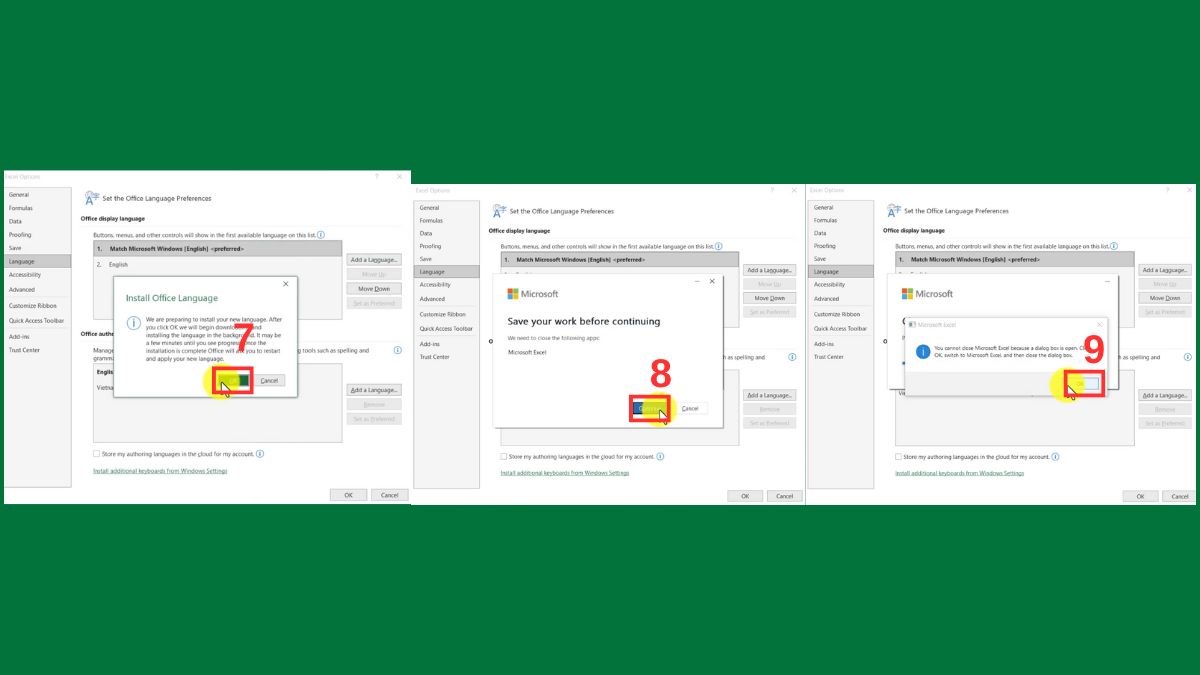
- Kết quả: Excel sẽ tự khởi động lại, sau đó, thanh công cụ và các tiện ích sẽ được chuyển sang tiếng Việt.
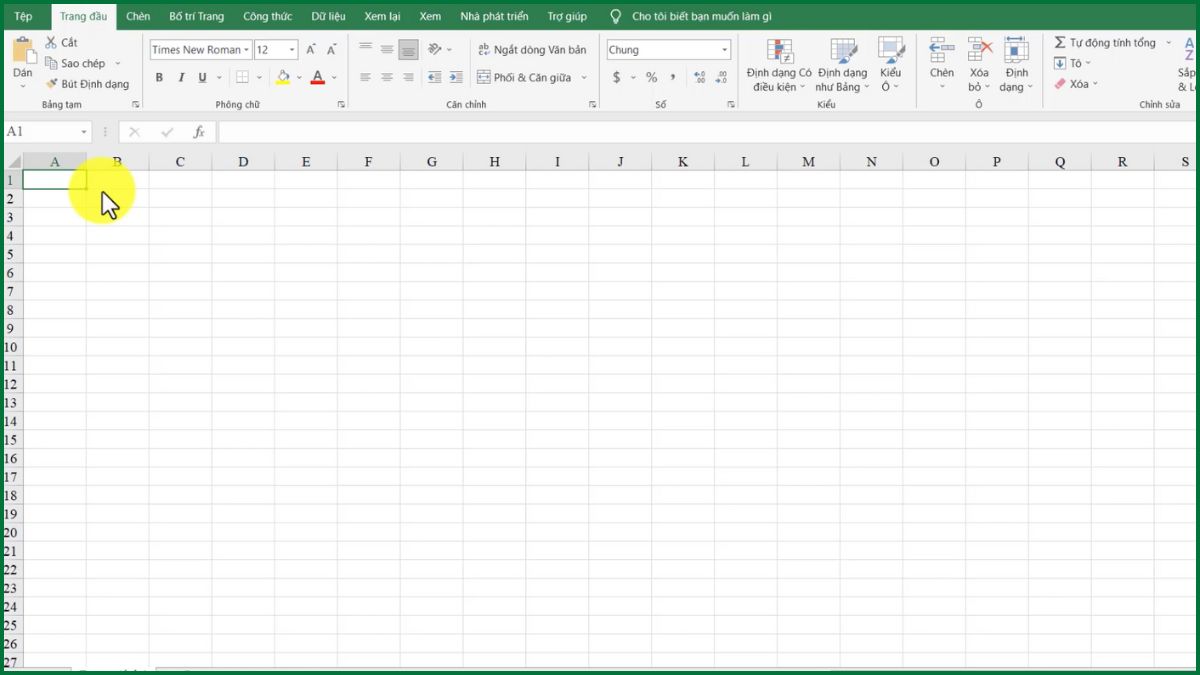
Để không bị giới hạn hiệu suất làm việc, hãy nâng cấp lên laptop Dell. Hãy tham khảo ngay các dòng laptop Dell với độ bền và hiệu năng ổn định giúp xử lý mượt mà mọi tác vụ từ bảng tính phức tạp đến giải trí:
[Product_Listing categoryid="154" propertyid="" customlink="https://cellphones.com.vn/laptop/dell.html" title="Danh sách Laptop Dell đang được quan tâm nhiều tại CellphoneS"]
Cách thay đổi ngôn ngữ trong Excel Online
Đối với phiên bản Online (sử dụng trên trình duyệt web), quy trình thay đổi ngôn ngữ Excel sẽ đơn giản hơn vì bạn có thể cài đặt ngay giao diện làm việc. Sau đây là các bước chi tiết hỗ trợ thực hiện thao tác chuyển ngôn ngữ trong Excel phiên bản web (Online) một cách dễ dàng.
1. Mở Tùy chọn:
- Sau khi vào giao diện Excel online, hãy nhấn vào nút Tệp.
- Chọn thẻ Tùy chọn, sau đó tiếp tục chọn Cài đặt khu vực.
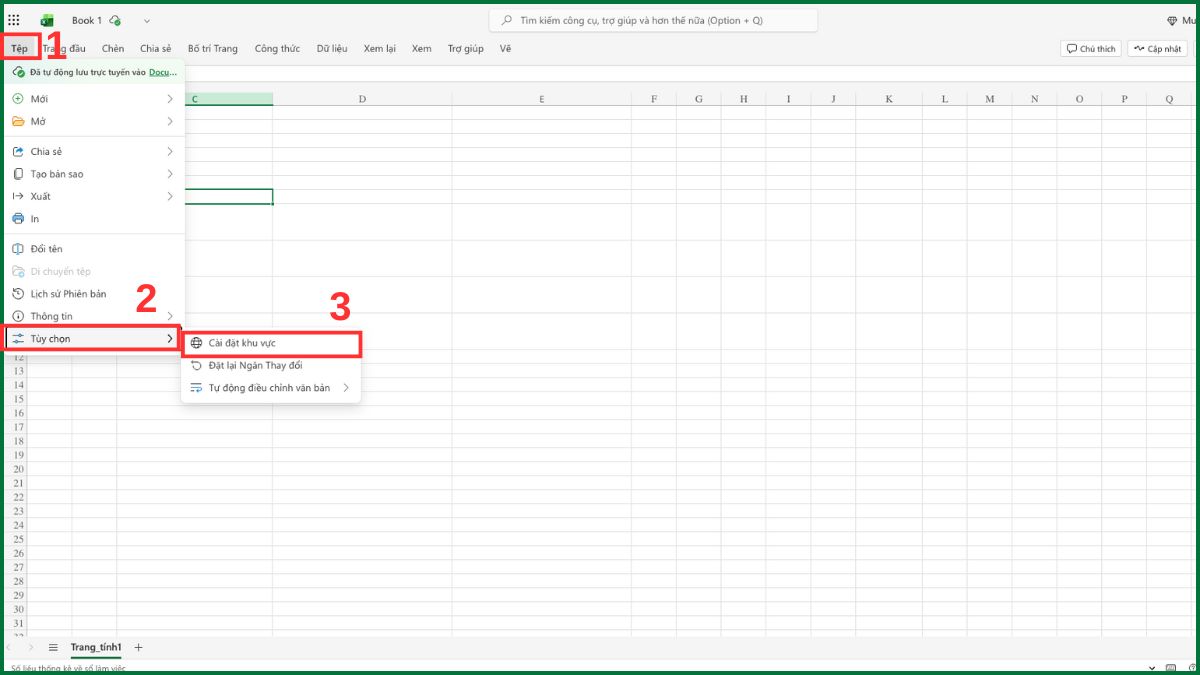
2. Thay đổi ngôn ngữ:
- Trong hộp thoại Thay đổi cài đặt định dạng khu vực, hãy chọn khu vực tương ứng với ngôn ngữ mà bạn cần. Ở ví dụ này, Sforum sẽ chọn Tiếng Anh (Vương Quốc Anh).
- Sau khi chọn được ngôn ngữ mà bạn cần, hãy nhấn nút Thay đổi để tiến hành cài đặt.

3. Kiểm tra lại giao diện:
- Sau khi hệ thống tiến hành cài đặt xong, thanh công cụ và các tiện ích sẽ được đổi sang tiếng Anh.
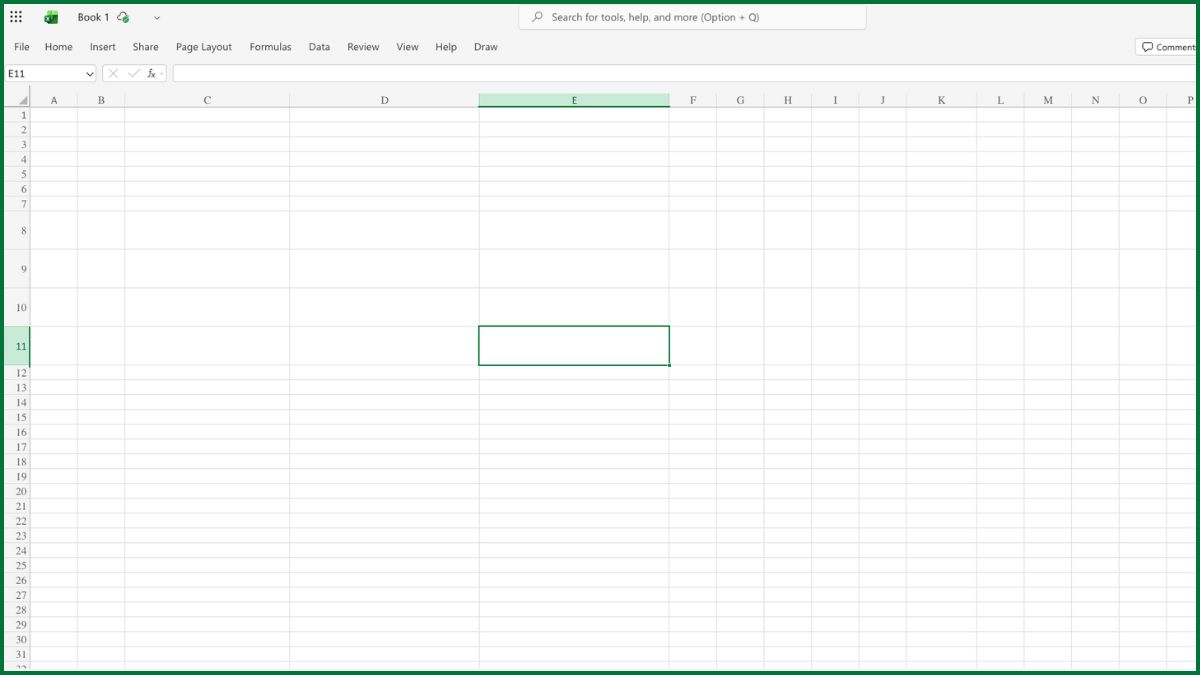
Tóm lại, việc nắm vững cách thay đổi ngôn ngữ trong Excel sang tiếng Việt là kỹ năng cần thiết để làm chủ công cụ này. Ngoài ra, quá trình chuyển ngôn ngữ Excel sang tiếng Anh rất đơn giản và không cần cài đặt lại Office. Bạn có thể thực hiện ngay những chỉ dẫn này để có thể cải thiện và tối ưu hóa môi trường làm việc cá nhân của mình. Đừng quên theo dõi Sforum để khám phá thêm nhiều thủ thuật Excel hữu ích, giúp bạn làm việc chuyên nghiệp và hiệu quả hơn mỗi ngày.
Xem thêm bài viết trong chuyên mục: Tin học văn phòng/ Thủ thuật Excel
Câu hỏi thường gặp
Excel có thể hiển thị song ngữ không?
Đổi ngôn ngữ có ảnh hưởng file không?
Cần cài lại Office để đổi ngôn ngữ không?

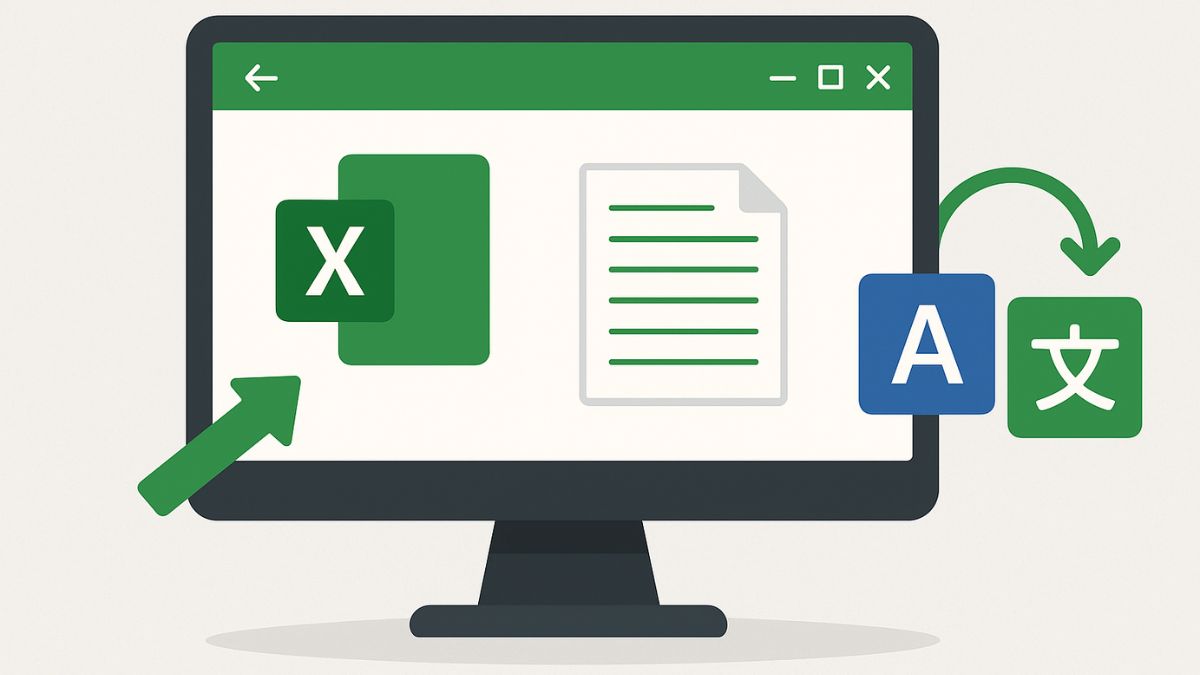

.jpg)
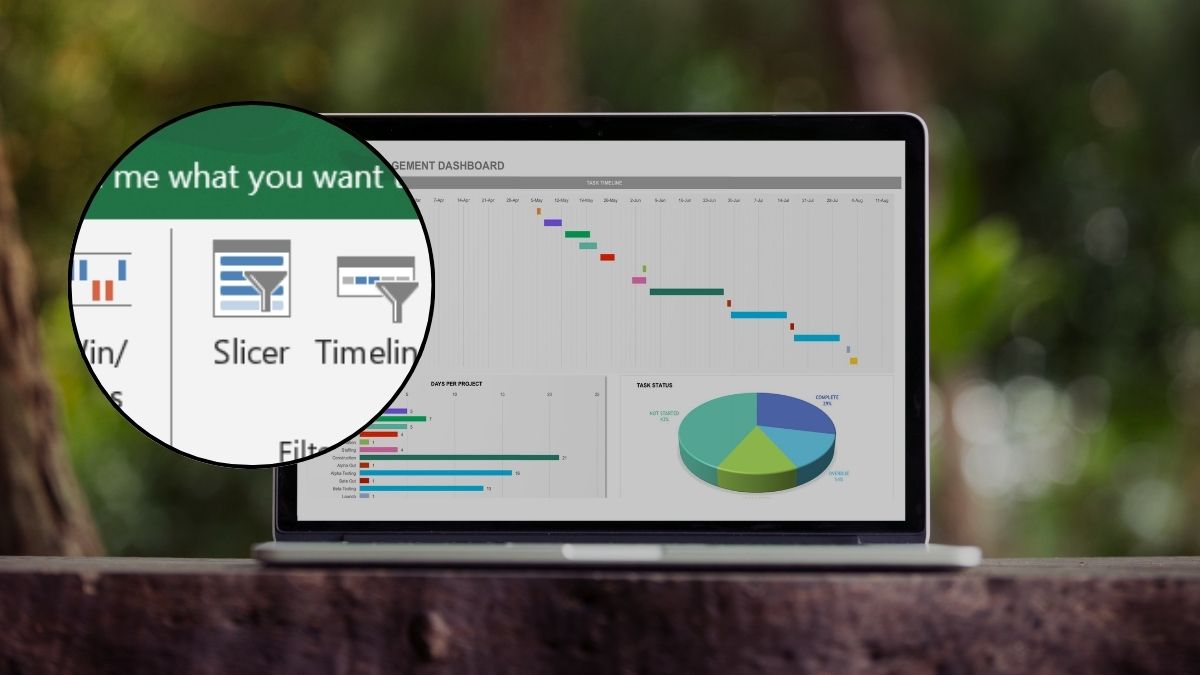
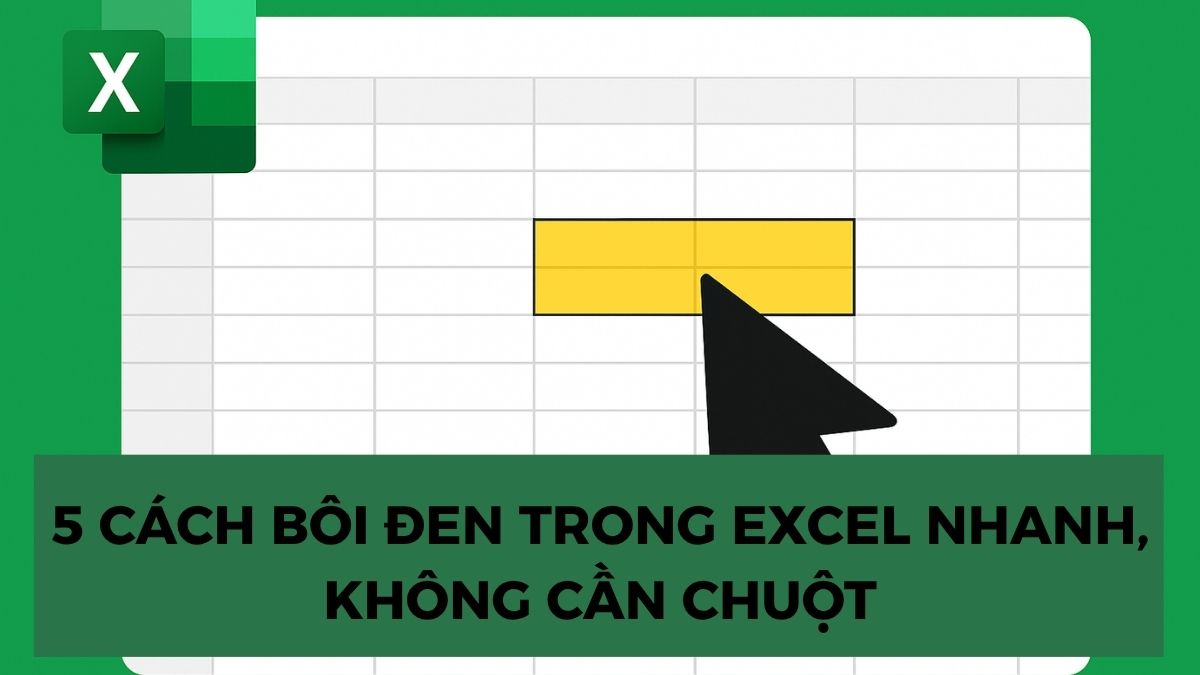
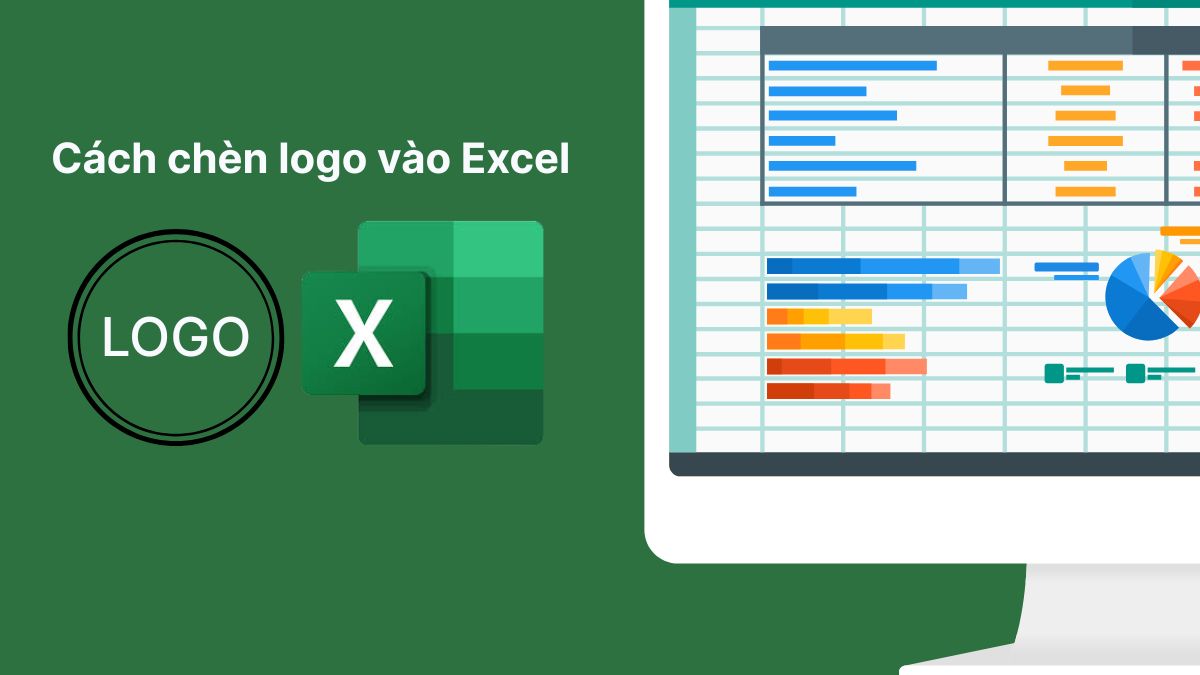

Bình luận (0)